终结大容量恐慌症 两款3TB硬盘深度体验
 诱人的3TB超大容量硬盘已经现身,然而关于它的种种传说也伴随而来,“无法在Windows XP系统上使用”,“无法作为系统启动盘”……这些传言让3TB硬盘的魅力大减,然而事实是否真的如此呢?
诱人的3TB超大容量硬盘已经现身,然而关于它的种种传说也伴随而来,“无法在Windows XP系统上使用”,“无法作为系统启动盘”……这些传言让3TB硬盘的魅力大减,然而事实是否真的如此呢?
毫无疑问,人们总是希望硬盘容量越大越好,然而在硬盘容量发展到3TB时,人们对大容量硬盘的追捧却出现了少有的犹豫,一些专业媒体也刊登了“3TB带来烦恼”之类的论调。究其原因在于传统操作系统中使用的MBR分区方案无法支持超过2TB容量的磁盘。因为这一方案使用4个字节即32bit来存储分区的总扇区数,按电脑的二进制运算法则,可以看出它大只能表示2的32次方扇区个数,即4294967296个扇区。按每扇区512byte的容量计算,每个分区大不能超过2TB。因此如在Windows XP这样的普通操作系统下使用3TB硬盘,有近1TB的容量用户是无法使用到的。

如想享受到完整的3TB硬盘,那么用户应使用像Windows 7、Windows Server 2008、Windows Server 2003 SP1等更高级的操作系统。这些系统可以使用GPT分区表来支持大容量硬盘。秘诀在于GPT分区表采用8个字节即64bit来存储扇区数,因此它大可支持264个扇区。同样按每扇区512byte容量计算,每个分区的大容量可达9.4ZB(即94亿TB)。不过,虽然采用GPT分区表能够将电脑对硬盘的支持容量大大提升,但对于目前大部分普通电脑来说,采用GPT分区表后,硬盘只能作为从盘使用,用户将无法在3TB硬盘上安装系统。
要想在采用GPT分区的硬盘安装系统,并引导启动则需要主板BIOS和SATA控制器的进一步支持。前者要求主板BIOS使用下一代具备32/64bit寻址模式的EFI BIOS(Extensible Firmware Interface,可扩展固件接口),而后者则要求SATA控制器支持64bit LBA逻辑块寻址方式。然而目前绝大部分主板仍采用低容量的16bit BIOS,同时市面上也只有AMD 8系列南桥支持64bit LBA逻辑块寻址方式,因此这意味着大多数电脑都无法将3TB硬盘作为系统安装盘,只能作为用户们的“弹药库”或“影音资料室”。
综上所述,3TB硬盘似乎存在两大弊端,一是Windows XP这类常用操作系统无法识别出3TB硬盘的全部容量,造成空间浪费;二是无法安装系统,只能作为从盘使用。不过以上观点皆是人们根据以往理论、经验推断而出,在使用实际的3TB硬盘时,是否还会遇到以上这些问题呢?接下来就让我们通过对两款3TB硬盘的实际使用体验来一探究竟吧。
大容量怪兽 3TB硬盘强势登场
希捷GoFlex Desk 3TB 3.5英寸外置硬盘
出乎意料的是,希捷为我们带来的首款3TB硬盘并非内置产品,而是一款3.5英寸外置移动产品。这款产品采用圆润的黑色外壳设计,既可水平放置也可垂直放置。产品内部则装载有一款型号为“ST33000651AS ”的3.5英寸Barracuda XT 3TB内置硬盘。

其倒数第二个数字是“5”说明这款硬盘采用的碟片数量为5张,单碟容量则为600GB。其它方面,该硬盘的主轴转速达到了7200r/min,拥有32MB缓存,与64MB的2TB版本相比,有所下降。
希捷GoFlex Desk 3TB 3.5英寸外置硬盘产品资料
| 容量 | 3TB |
| 接口规格 |
USB 2.0/USB 3.0(可选)/
IEEE 1394 a/b(可选)
|
| 净重 | 1080g |
| 产品尺寸 | 158mm×124mm×44mm |
| 价格 | 1791元 |
值得注意的是,这款外置硬盘必须配合其自带的传输底座才能使用。该底座拥有与内置硬盘连接的SATA数据、电源插槽,以及外部AC电源适配器接口、USB接口等。不过,其原配底座的USB接口仅为2.0规格,显然对于3TB这样的大容量硬盘来说,传输速度实在太慢。

USB 3.0底座、Firewire 800/USB 2.0底座、USB 3.0扩展卡,这三款升级套件为用户提升速度创造了条件。
因此用户也可花钱额外购买其他三种升级产品:USB 3.0 Kit套装、USB 3.0底座、Firewire 800/USB 2.0底座。其中USB 3.0 Kit套装产品主要面向那些主板上没有USB 3.0接口的用户,产品包括一块集成NEC USB 3.0控制器的PCI-E x1扩展卡,以及一个集成USB 3.0接口的底座,其价格为650元;对于那些主板上拥有USB 3.0控制器的用户来说,只用购买USB 3.0底座即可,价格为253元。而对于那些拥有IEEE 1394 a/b适配卡的消费者来说,则可选择Firewire 800/USB 2.0底座,价格同样为253元。
![]() 性能优秀,Windows XP可直接识别。
性能优秀,Windows XP可直接识别。
![]() 工作温度较高。
工作温度较高。
西部数据WD30EZRS 3TB硬盘
这款产品隶属于西部数据的绿盘系列节能产品,支持IntelliPower技术,因此它的主轴转速并不恒定,而是根据负载大小进行智能调节,其调节范围在5400r/min~7200r/min之间。值得一提的是,该硬盘的单碟容量达到了空前的750GB,因此内部只使用了四张碟片,对降低硬盘功耗,提升性能大有裨益。

同时这款硬盘还配备了64MB缓存、SATA 3Gb/s接口,内部采用4KB扇区高级格式设计,不过对外数据传输仍然采用模拟的512字节扇区格式。
西部数据WD30EZRS 3TB 产品资料
| 容量 | 3TB |
| 转速 | IntelliPower(5400rp/m~ 7200rp/m) |
| 缓存 | 64MB |
| 接口规格 | SATA 3Gb/s |
| 价格 | 待定 |
此外,考虑到大部分用户的主板不支持64bit LBA逻辑块寻址,因此这款硬盘将搭配一块HighPoint Rocket 620 SATA扩展卡进行捆绑销售。该卡集成的Marvell 88SE9125 SATA 6Gbps控制器具备64bit LBA寻址能力,因此只要采用EFI主板,就可在GPT分区上安装操作系统。

该产品将搭载HighPoint Rocket 620 SATA扩展卡,方便用户在GPT分区上安装系统。
![]() 低功耗、发热量小。
低功耗、发热量小。
![]() 性能表现一般。
性能表现一般。
从应用到性能 3TB硬盘实际体验
Windows XP下轻松用
接下来就让我们通过实际体验,首先解决3TB硬盘可否使用的问题。结果令人喜出望外,当我们通过USB数据线将希捷GoFlex Desk 3TB 3.5英寸外置硬盘连接在采用Windows XP 32bit系统的电脑上时,系统立即识别出了硬盘拥有2794.5GB的实际容量,同时我们可以采用MBR分区表划分出一个容量为2794.5GB的分区。显然这个分区容量已经远远大于2TB,这是怎么回事?难道之前所讲的MBR分区容量限制只是一个错误理论。
通过向希捷的咨询,答案揭晓。我们知道限制MBR分区方案容量大小的主要因素有两个,一是扇区数量,二是扇区容量大小。显然提升里面的任一因子,即可突破容量限制。而该硬盘的传输底座就具备这一神奇功能,尽管内置的ST33000651AS硬盘仍是采用512 byte扇区设计,但该底座具备将8个512 byte扇区映射为1个4096 byte扇区的功能,让系统误认为每个扇区的容量大小为4096 byte。因此在这样的情况下,即便采用MBR分区方案,每个分区的大容量也能获得很大提高,将达到232×4096 byte,折合17.5TB。
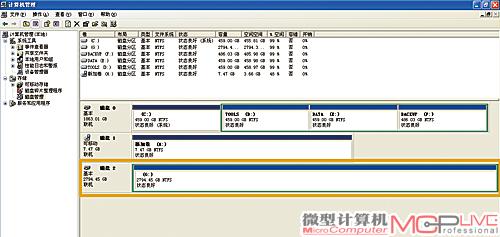
无需进行任何设置,Windows XP即可识别出希捷移动硬盘的所有容量。
而在Windows XP 32bit系统下,连接西部数据WD30EZRS 3TB硬盘时,则出现了常见的容量限制问题。系统只能识别出硬盘的2048GB容量,究其原因在于该硬盘仍采用模拟的512字节扇区格式进行数据传输。不过天无绝人之路,一些厂商已针对此类问题开发出了Unlocker破解软件,如华硕的Disk Unlocker软件。就像常用的处理器开核BIOS一样,该软件的使用方法也非常简单,只要点击界面中的“Create”(创建)按钮,系统就会检测出一个名为“ASDK WDC WD30EZRS”的新硬盘。当然这实际上只是一个虚拟硬盘,而其746.5GB的容量大小则正是操作系统无法识别的部分。
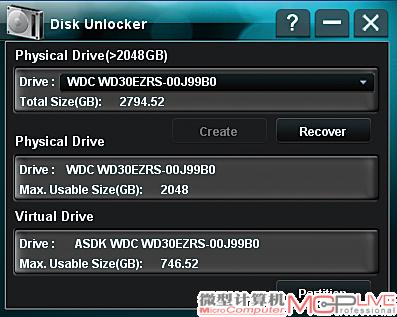
Disk Unlocer的使用方法非常简单,点击“Create”即可获取所有容量,点击“Partition”即可对硬盘进行初始化操作。
可以看出,3TB硬盘并不像传说中的那样“恐怖”,通过各厂商的努力,在Windows XP下享受到3TB硬盘也不是一件难事。根据西部数据提供的资料,目前除了华硕,传统主板厂商:技嘉、微星、Intel也在开发各种容量破解工具。
系统安装不容易
那么能否在这两款3TB硬盘上安装操作系统呢?不幸的是,我们首先必须对希捷GoFlex Desk 3TB 3.5英寸外置硬盘说“NO”,毕竟即便新的Windows 7操作系统也不支持通过USB或IEEE 1394数据线来安装操作系统。而对于西部数据WD30EZRS 3TB硬盘而言,在上面安装系统则比较简单。普通用户可以使用MBR分区方案,分出专用的系统安装区,安装系统,待安装完毕后,再使用Disk Unlocker之类的破解软件找出“消失”的部分。
如果你只想在这块硬盘划分出一个分区,显然这将令分区的容量达到2794.52GB,远大于2TB,因此我们将只能使用GPT分区格式来划出这个分区。然而,当我们使用AMD 890FX主板,尝试在该分区上安装Windows 7 64bit操作系统时,却得到了“Windows无法安装到这个磁盘。选中的磁盘采用GPT分区形式”的失败结果。原因很简单,几乎市面上的所有AMD 8系列主板采用的都是16bit BIOS。不过值得注意的是,本月即将大量上市的Intel H67/P67主板将全面采用UEFI BIOS,同时SATA控制器也对64 bit LBA寻址提供支持。因此我们接下来在这类主板上继续进行了尝试。结果非常顺利,我们轻松地就在大容量GPT分区上安装了系统,并成功进行了引导。
3TB硬盘性能测试
既可完整使用,也可安装操作系统,3TB硬盘似乎瞬间变成完美之物,那么它们在性能上能否满足需求呢?接下来我们采用上一代的大容量硬盘Barracuda XT 2TB与它们进行了对比测试。
需要说明的是,由于希捷GoFlex Desk 3TB 3.5英寸外置硬盘的原配底座仅采用了USB 2.0接口,性能较低,实测大文件读取速度仅32.96MB/s,大文件写入速度仅25.76MB/s。因此我们强烈建议用户为其购买一个USB 3.0底座,同时在测试中我们也是通过USB 3.0底座对其进行测试的。
3TB硬盘性能测试表
|
希捷GoFlex Desk 3TB
3.5英寸外置硬盘
|
西部数据WD30EZRS
3TB硬盘
|
希捷Barracuda XT
2TB硬盘
|
|
| CrystalDiskMark连续读取速度 | 157.4MB/s | 125.1MB/s | 140.9MB/s |
| CrystalDiskMark连续写入速度 | 131.9MB/s | 122.9MB/s | 135MB/s |
| HD Tune v4.60平均读取速度 | 121.3MB/s | 96.3MB/s | 110.4MB/s |
| HD Tune v4.60读取存取时间 | 12.6ms | 15.1ms | 16.4ms |
| HD Tune v4.60平均写入速度 | 86.4MB/s | 92.4MB/s | 106.7MB/s |
| HD Tune v4.60写入存取时间 | 5.84ms | 18.5ms | 9.02ms |
| FastCopy大文件读取速度 | 134.33MB/s | 119.29MB/s | 136.49MB/s |
| FastCopy大文件写入速度 | 122.68MB/s | 118.42MB/s | 132.81MB/s |
| FastCopy小文件读取速度 | 118.4MB/s | 113.35MB/s | 88.93MB/s |
| FastCopy小文件写入速度 | 92.95MB/s | 69.77MB/s | 76.66MB/s |
| PCMark Vantage磁盘性能 | / | 3902 | 5545 |
表注:希捷外置硬盘在运行PCMark Vantage时无法获得成绩
从测试结果来看,换用USB 3.0底座后的希捷GoFlex Desk 3TB 3.5英寸外置硬盘具备非常不错的表现,在寻道时间,小文件读写的表现中具备明显优势,已经达到了高速内置机械硬盘的水准。唯一的不足是这款产品工作温度较高,在运行EVEREST Read Test Suite半小时后,使用CrystalDiskInfo侦测温度已达59℃。
而西部数据WD30EZRS 3TB硬盘由于隶属绿盘产品,是一款主打节能特性的产品,因此该硬盘在性能上表现一般,不是希捷硬盘的对手。不过它在功耗与温度表现上的确具备一定优势,经测试其满载功耗只有13W,而希捷3TB外置硬盘的满载功耗达到了近17W。同时,该硬盘在运行EVEREST Read Test Suite半小时后,CrystalDiskInfo侦测温度只有20℃左右,用红外测温枪检测其电路板的高温度也只有42℃。总的来看,这两款3TB硬盘产品在性能上的表现可谓各有所长,要速度还是要低温、低功耗就看消费者各自的需求了。
2TB以上分区系统安装10步指南
与普通安装操作系统的步骤有所不同,在EFI主板、大于2TB的GPT分区安装操作系统时应遵循以下几步:
1.首先在主板BIOS中的第一启动设备选择标有“UEFI”的光驱设备,即选择加载EFI Shell的光驱;
2.进入系统安装界面后,选择左下角的修复模式,并启动命令行模式;
3.在控制台中输入“diskpart”并回车,即启动diskpart磁盘管理工具;
4.输入“list disk”,可以看到硬盘编号,0、1、2……等等;
5.输入“select disk x”(x是硬盘编号)选中你要安装的硬盘。
6.输入“clean”清除该硬盘上的所有分区;
7.输入“convert gpt”将该硬盘整个转换成GPT分区;
8.输入“create partition efi size=xxx”,即创建EFI系统分区,其中“xxx”是分区大小,以MB为单位,一般200MB~512MB即可;
9.输入“create partition msr size=xxx”,即创建微软保留分区,同样200MB~512MB即可;
10.接下来输入“exit”,退出diskpart,并重新启动进入安装界面后,即可在这个GPT超大分区上安装操作系统。

安装系统前,必须首先选择加载EFIShell的光驱。

进入安装界面后,切勿匆忙点击“现在安装”,必须首先运行diskpart工具进行相关设置。

经过以上操作,我们即可在这个容量高达2793.5GB的分区上安装操作系统,再也不会出现任何限制提示。
终结大容量恐慌症 3TB硬盘将大显身手
显然3TB硬盘并没有传说中的那么“恐怖”,我们既可以在Windows XP系统下享受到它们的完整容量,也可在它们上面安装系统,并得到不错的性能。如果只是需要一个可随时拷贝电影的弹药库,那么您可以毫不犹豫地选择像希捷GoFlex Desk 3TB 3.5英寸外置硬盘这样的产品,无需担心容量限制问题。如果您需要在电脑内部打造一个“大型仓库”,那么西部数据WD30EZRS 3TB硬盘显然是您的佳选择。不过请首先查询您的主板厂商是否提供了2TB容量破解工具,如果没有,那么就只有将操作系统更换为Windows 7等操作系统。当然,如果您的确有在2TB以上分区安装操作系统的特殊需求,那么请务必升级您的主板与处理器,本月上市的Sandy Bridge与H67/P67主板将是达到这一目的的首选。
下载华硕Disk Unlocker 2TB容量破解软件,请点击这里。






